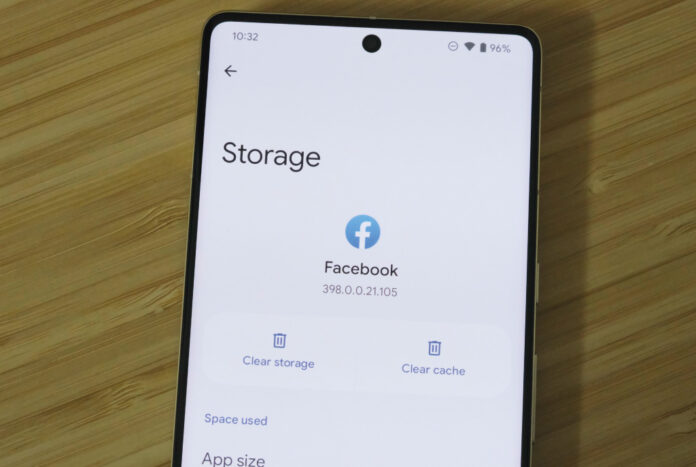Il est important de vider le cache de votre smartphone et tablette Android. Faites de cette tâche une partie de la routine d’entretien de votre appareil Android.
On se rend contre que souvent notre smartphone ou tablette deviennent lentes, et le faite de juste le redemarrer peuvent souvent résoudre le problème. Le simple fait de redémarrer votre appareil règle par exemple de nombreux soucis.
Mais également il existe un autre moyen pour améliorer la performance de votre appareil en effacent les données mises en cache. Le truc c’est de libérer de l’espace de stockage supplémentaire sur un smartphone Android. Ce sont les données stockées dans les applications et dans le navigateur Chrome, données récoltées sur les sites Web que vous visitez.
Dans l’article on vous montre les deux procédés les plus rapide à exécuter.
Comment effacer le cache d’une application ?
Suivez les étapes pour y parvenir :
1- Affichez la liste de toutes les applications installées sur votre smarpthone ou votre tablette
Pour afficher les applications installés, rendez vous dans Paramètres et, dans la liste principale, aller sur Stockage, appuyez ensuite sur Applis ou Applications.
Si vous avez du mal a retrouver tapez dans la barre de recherche dans Paramètres pour la trouver. Car sur certains smartphone, comme le Moto G 5G, ce n’est pas Stockage qui apparaît directement à partir de Paramètres mais la liste des applis.
Si vous souhaitez voir les applications qui consomment plus de stockage sur votre appareil, appuyez sur l’icône à trois points dans le coin supérieur droit et sélectionnez Trier par taille.

2- Vider le cache d’une application
Selectionnez l’application dont vous voulez vider le cache. Lorsque vous ouvrez l’application, vous avez la possibilité de voir sa taille, ses données utilisateur (par exemple ses préférences), la taille du cache et la quantité totale de stockage qu’elle occupe. En haut de la page, vous avez deux options : Vider le stockage et Vider le cache.
ATENTION ! Ne sélectionnez pas Effacer les données, car cela aurait pour effet de réinitialiser l’application et vous serez obligé de la paramétrer de nouveau. En revanche, vous pouvez vider le cache sans conséquences négatives.

Vous allez également parcourir la liste, en regardant les applications qui prennent beaucoup d’espace et en vidant le cache de chacune d’elles. Ou, si vous voulez vraiment être précautionneux, vous pouvez vider le cache de toutes les applications de votre téléphone.
Vider le cache de votre navigateur Chrome
1- Accédez aux paramètres de l’historique de Chrome
Ouvrez l’application Chrome, puis appuyez sur les trois points dans le coin supérieur droit. Ensuite, sélectionnez Historique puis Effacer les données de navigation.

2 – Sélectionnez les données que vous souhaitez supprimer
Vous arriverrez sur une liste d’options ; les types de données et la période pour laquelle vous voulez les effacer. Pour chaque type de données est accompagnée d’une brève description de sa signification et de l’impact que peut avoir son effacement.
Par exemple, la suppression des cookies et des données de site vous déconnectera de certains sites Web. La suppression des images et des fichiers mis en cache ralentira Chrome la prochaine fois qu’il devra charger les visuels d’un site Web que vous fréquenterez.